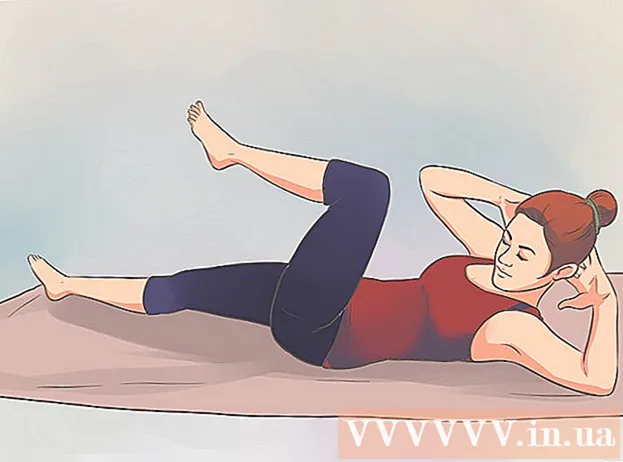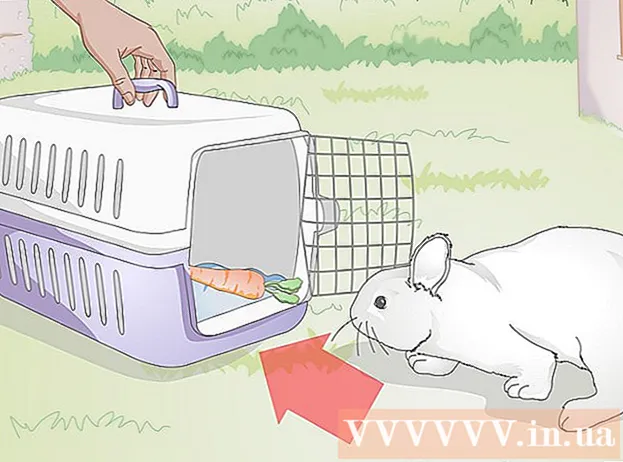Författare:
Roger Morrison
Skapelsedatum:
24 September 2021
Uppdatera Datum:
1 Juli 2024

Innehåll
Denna wikiHow lär dig hur du tar bort Discord, programmet som låter dig chatta och videosamtal med andra från din dator.
Att gå
Metod 1 av 2: Använda en Mac
 Se till att Discord inte körs i bakgrunden. Om Discord körs i bakgrunden kan det orsaka ett fel när du tar bort det.
Se till att Discord inte körs i bakgrunden. Om Discord körs i bakgrunden kan det orsaka ett fel när du tar bort det. - Om du ser Discord-ikonen i menyraden längst upp till höger på skärmen högerklickar du på den och väljer sedan Stoppa oenighet.
 Öppna mappen Apps på din Mac. Den här mappen innehåller alla program och program som är installerade på din dator.
Öppna mappen Apps på din Mac. Den här mappen innehåller alla program och program som är installerade på din dator. - App-mappen finns på Dock, eller så kan du öppna Finder och trycka på tangentbordet ⇧ Skift+⌘ Kommando+a för att hitta mappen.
 Hitta Discord-appen i mappen Apps. Discord-appikonen har en vit gamepad i en blå cirkel.
Hitta Discord-appen i mappen Apps. Discord-appikonen har en vit gamepad i en blå cirkel.  Klicka och dra Discord-appen till papperskorgen. Dra Discord-appen från mappen Apps till papperskorgen och släpp musknappen.
Klicka och dra Discord-appen till papperskorgen. Dra Discord-appen från mappen Apps till papperskorgen och släpp musknappen. - Du kan ta bort alla appar på din Mac genom att dra den till papperskorgen.
 Högerklicka på papperskorgen. Leta reda på papperskorgen på din Dock och högerklicka på den. En popup-meny med alternativ visas nu.
Högerklicka på papperskorgen. Leta reda på papperskorgen på din Dock och högerklicka på den. En popup-meny med alternativ visas nu.  Klicka på Töm papperskorgen i popup-menyn. Innehållet i papperskorgen raderas nu permanent och Discord-appen tas bort från din dator.
Klicka på Töm papperskorgen i popup-menyn. Innehållet i papperskorgen raderas nu permanent och Discord-appen tas bort från din dator.
Metod 2 av 2: Använda Windows
 Se till att Discord inte körs i bakgrunden. Om Discord körs i bakgrunden kan det orsaka ett fel när du tar bort det.
Se till att Discord inte körs i bakgrunden. Om Discord körs i bakgrunden kan det orsaka ett fel när du tar bort det. - När du ser Discord-ikonen i aktivitetsfältet längst ner till höger på skärmen högerklickar du på den och väljer Avsluta oenighet.
 Öppna Start-menyn på din dator. Klicka på Start-knappen i det nedre vänstra hörnet på skärmen för att öppna Start-menyn.
Öppna Start-menyn på din dator. Klicka på Start-knappen i det nedre vänstra hörnet på skärmen för att öppna Start-menyn.  Knacka Appar och funktioner i Start-menyn för att söka efter den. Alternativet Appar och funktioner visas bredvid en kugghjulsikon högst upp på Start-menyn.
Knacka Appar och funktioner i Start-menyn för att söka efter den. Alternativet Appar och funktioner visas bredvid en kugghjulsikon högst upp på Start-menyn. - Med äldre versioner av Windows kan du behöva söka efter Lägg till och ta bort program istället för appar och funktioner.
 Klicka på Appar och funktioner i Start-menyn. Inställningsfönstret öppnas nu.
Klicka på Appar och funktioner i Start-menyn. Inställningsfönstret öppnas nu.  Klicka i rutan Sök i den här listan. Detta alternativ finns i fönstret Inställningar under rubriken Appar och funktioner. Du kan ange namnet på ett program för att söka efter det på din dator.
Klicka i rutan Sök i den här listan. Detta alternativ finns i fönstret Inställningar under rubriken Appar och funktioner. Du kan ange namnet på ett program för att söka efter det på din dator.  Knacka Disharmoni i sökrutan. Discord-appen visas under sökrutan.
Knacka Disharmoni i sökrutan. Discord-appen visas under sökrutan.  Klicka på i sökresultaten Disharmoniapp. Appen kommer nu att väljas från listan och du kommer att presenteras med några alternativ.
Klicka på i sökresultaten Disharmoniapp. Appen kommer nu att väljas från listan och du kommer att presenteras med några alternativ.  tryck på knappen avlägsna. Discord-appen tas nu bort från din dator.
tryck på knappen avlägsna. Discord-appen tas nu bort från din dator. - Du måste bekräfta borttagningen igen i ett nytt popup-fönster.
 Klicka på avlägsna i popup-fönstret. Borttagningen kommer nu att bekräftas och Discord-appen tas bort permanent från din dator.
Klicka på avlägsna i popup-fönstret. Borttagningen kommer nu att bekräftas och Discord-appen tas bort permanent från din dator. - Om du ombeds bekräfta igen klickar du på Ja för att fortsätta med borttagningen.